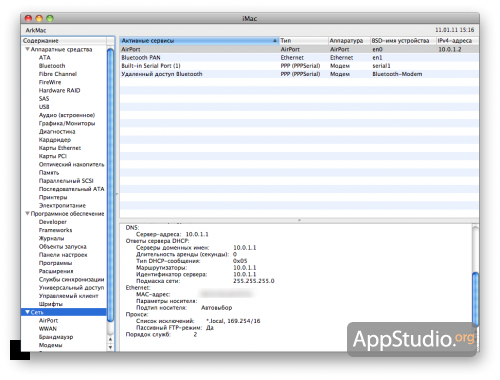FAQ: Резервирование DHCP на точках доступа Apple
 Если вы хотите увидеть на нашем сайте ответы на интересующие вас вопросы обо всём, что связано с техникой Apple, операционной системой Mac OS X (и её запуском на PC), пишите нам через форму заявки на обзор или форму обратной связи.
Если вы хотите увидеть на нашем сайте ответы на интересующие вас вопросы обо всём, что связано с техникой Apple, операционной системой Mac OS X (и её запуском на PC), пишите нам через форму заявки на обзор или форму обратной связи.
К нам поступил следующий вопрос:
У меня macbook старого поколения (- те что черные были))) также имею ipad, iphone и тем же рутором пользуются еще ipad, iphonы, и macbook pro и imaс!
Так что вся моя техниках состоит из apple.. Все былобы хорошо, но на моем booke все время пропадает интеренет. Возможно проблема в том, что у девайсов один и тот же ip.
Как мне быть, все таки противно все время перезугружать airport ))
Вряд ли проблема в совпадении IP, но на всякий случай лучше проверьте. На мобильных гаджетах (iPhone и iPad) это делается в меню Настройки-Wi-Fi-Имя сети-Адрес IP, а на Маке — в Системных настройках, в пульте «Сеть» (слева выберите AirPort).
Если у вас есть точка доступа от Apple, например, AirPort Extreme или Time Capsule, то настроить DHCP-резервирование (за этим страшным словом скрывается всего лишь назначение заранее определённых IP всем вашим устройствам) очень просто. Для начала вам нужно будет собрать MAC-адреса всех ваших устройств, работающих с домашней сетью.
Способ узнавания MAC-адреса (он не имеет ничего общего с Маками, и бывает у любого сетевого оборудования) тоже зависит от типа устройства:
- на iPad или iPhone зайдите в меню Настройки-Основные-Об устройстве-Адрес Wi-Fi
- на Маке нажмите на яблочко в левом верхнем углу, выберите пункт «Об этом компьютере», затем нажмите «Подробнее». В левой части открывшегося окна нажмите на пункт «Сеть». Справа выберите AirPort и пролистните свойства вниз. В секции «Ethernet» вы увидите строку «MAC-адрес»:
Когда вы соберете все MAC-адреса, можно переходить к настройке. Предлагаем пошаговую инструкцию:
1. На Маке запустите AirPort-утилиту (она находится в папке Программы/Служебные программы). Подождите, пока обнаружится ваша точка доступа. Нажмите кнопку Manual Setup.
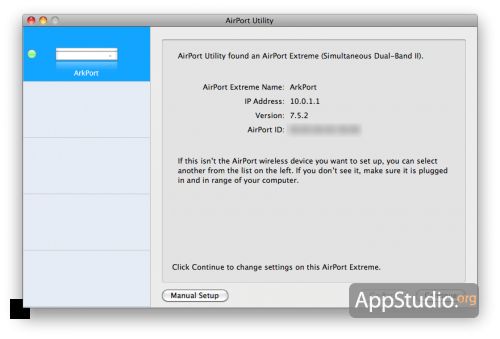 2. В верхней панели выберите пункт Internet, а чуть ниже — вкладку DHCP. Вы увидите следующий экран:
2. В верхней панели выберите пункт Internet, а чуть ниже — вкладку DHCP. Вы увидите следующий экран:
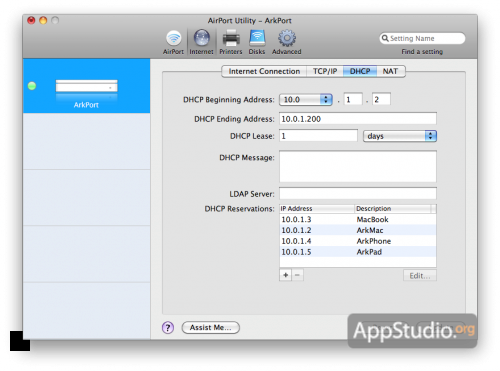 3. В строке DHCP Beginning Address выберите шаблон IP устройств домашней сети. Например, адреса могут начинаться с 10.0.1 или с 172.16.1. В большинстве случаев эта настройка носит исключительно косметический характер.
3. В строке DHCP Beginning Address выберите шаблон IP устройств домашней сети. Например, адреса могут начинаться с 10.0.1 или с 172.16.1. В большинстве случаев эта настройка носит исключительно косметический характер.
Самая главная секция данного окна называется DHCP Reservations. У вас она изначально будет пустой. Нажмите кнопку с плюсом.
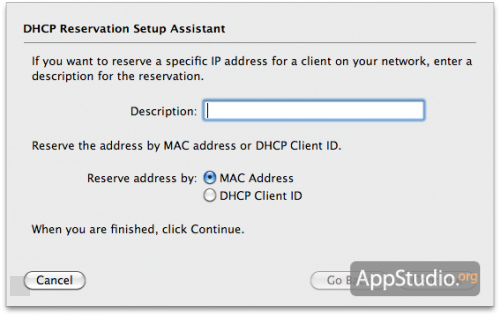 4. В поле Description введите любую метку для добавляемого устройства. Нажмите Continue. Наследующем экране вас попросят ввести MAC-адрес и желаемый фиксированный IP, который всегда будет присваиваться указанному устройству. Останется нажать кнопку Done.
4. В поле Description введите любую метку для добавляемого устройства. Нажмите Continue. Наследующем экране вас попросят ввести MAC-адрес и желаемый фиксированный IP, который всегда будет присваиваться указанному устройству. Останется нажать кнопку Done.
5. Повторите шаги 3-4 для всех добавляемых устройств. Затем нажмите кнопку Update в правом нижней углу AirPort-утилиты и дождитесь, пока точка доступа перезагрузится.
Надеемся, что данный мануал окажется для вас полезным!